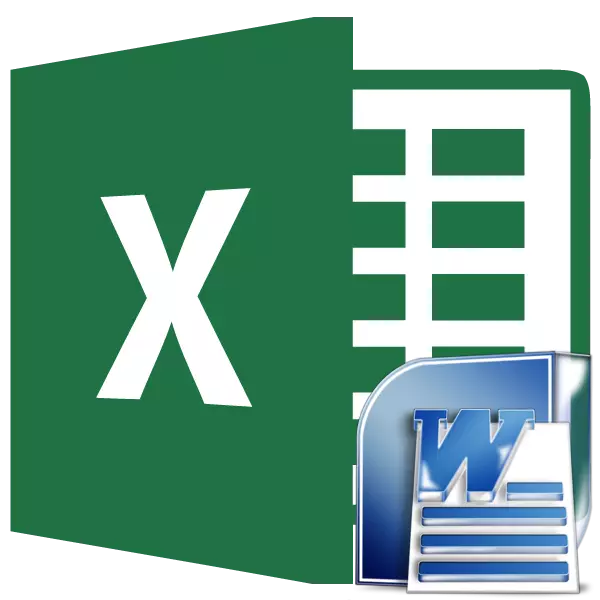
ສ່ວນຫຼາຍແລ້ວທ່ານຕ້ອງໄດ້ໂອນຕາຕະລາງຈາກໂປແກຼມ Microsoft Excel ໃຫ້ກັບຄໍາຮ້ອງສະຫມັກຄໍາສັບ, ເຊິ່ງກົງກັນຂ້າມ, ແຕ່ກໍ່ຍັງບໍ່ທັນແຕກ. ຍົກຕົວຢ່າງ, ບາງຄັ້ງທ່ານຈໍາເປັນຕ້ອງໂອນຕາຕະລາງໃນ Excel, ເຮັດໃນຄໍາສັບ, ເພື່ອນໍາໃຊ້ຫນ້າທີ່ຂອງບັນນາທິການໂຕະ, ຄິດໄລ່ຂໍ້ມູນ. ໃຫ້ເຮົາຄົ້ນພົບວ່າວິທີໃດໃນການໂອນຕາຕະລາງໃນທິດທາງນີ້ມີ.
ສໍາເນົາທໍາມະດາ
ວິທີທີ່ງ່າຍທີ່ສຸດໃນການໂອນຕາຕະລາງແມ່ນປະຕິບັດໂດຍວິທີການສໍາເນົາປົກກະຕິ. ເພື່ອເຮັດສິ່ງນີ້, ໃຫ້ເລືອກຕາຕະລາງໃນ Word Program, ກົດປຸ່ມຫນູຂວາໃນຫນ້າ, ແລະໃນລາຍການສະພາບການທີ່ປະກົດວ່າ, ເລືອກລາຍການ "ສໍາເນົາ". ທ່ານສາມາດ, ແທນທີ່ຈະ, ໃຫ້ຄລິກໃສ່ປຸ່ມ "ສໍາເນົາ", ເຊິ່ງຖືກຈັດໃສ່ຢູ່ເທິງສຸດເທິງເທບ. ທາງເລືອກອື່ນຊີ້ໃຫ້ເຫັນ, ຫຼັງຈາກທີ່ຕາຕະລາງຖືກເລືອກ, ກົດປຸ່ມ keyboard ctrl + C.
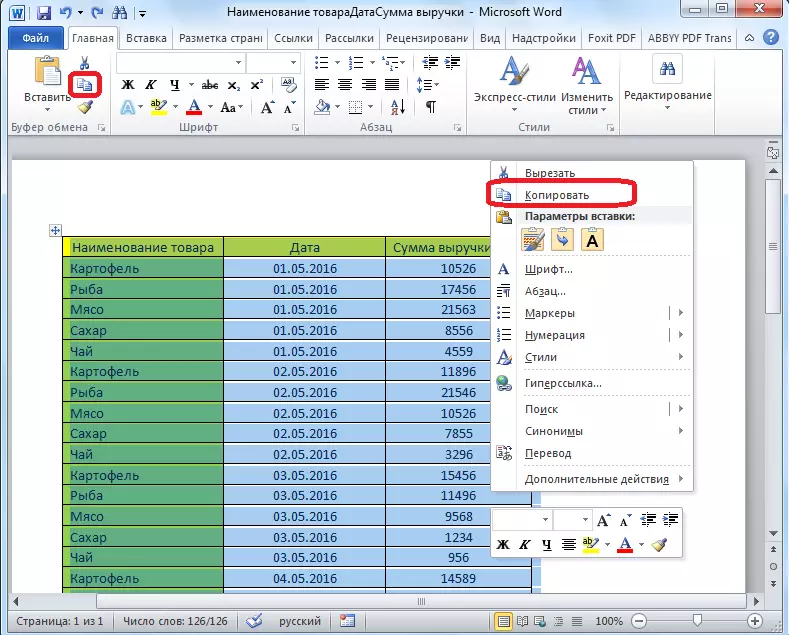
ດັ່ງນັ້ນ, ພວກເຮົາໄດ້ຄັດລອກຕາຕະລາງ. ຕອນນີ້ພວກເຮົາຈໍາເປັນຕ້ອງໃສ່ມັນຢູ່ໃນເອກະສານ Excel. ດໍາເນີນໂຄງການ Microsoft Excel. ກົດທີ່ຫ້ອງໃນສະຖານທີ່ຂອງເອກະສານ, ບ່ອນທີ່ພວກເຮົາຕ້ອງການວາງໂຕະ. ມັນຄວນຈະໄດ້ຮັບຍົກໃຫ້ເຫັນວ່າຫ້ອງນີ້ຈະກາຍເປັນຕາຕະລາງທີ່ຖືກໃສ່ຢູ່ເບື້ອງຊ້າຍມືເບື້ອງຊ້າຍມືເບື້ອງເທິງ. ມັນແມ່ນມາຈາກສິ່ງນີ້ທີ່ທ່ານຕ້ອງການມາ, ວາງແຜນບັນຈຸເຂົ້າຮຽນຂອງໂຕະ.
ກົດຂວາໃສ່ແຜ່ນ, ແລະໃນເມນູສະພາບການໃນຕົວກໍານົດການແຊກ, ເລືອກມູນຄ່າ "ບັນທຶກຮູບແບບເບື້ອງຕົ້ນ". ນອກຈາກນີ້, ທ່ານສາມາດໃສ່ຕາຕະລາງໄດ້ໂດຍການກົດປຸ່ມ "Paste" ທີ່ຕັ້ງຢູ່ແຄມເບື້ອງຊ້າຍຂອງເທບ. ຫຼື, ມີທາງເລືອກທີ່ຈະກົດປຸ່ມ ctrl + v ປະສົມປະສານທີ່ສໍາຄັນໃນແປ້ນພິມ.
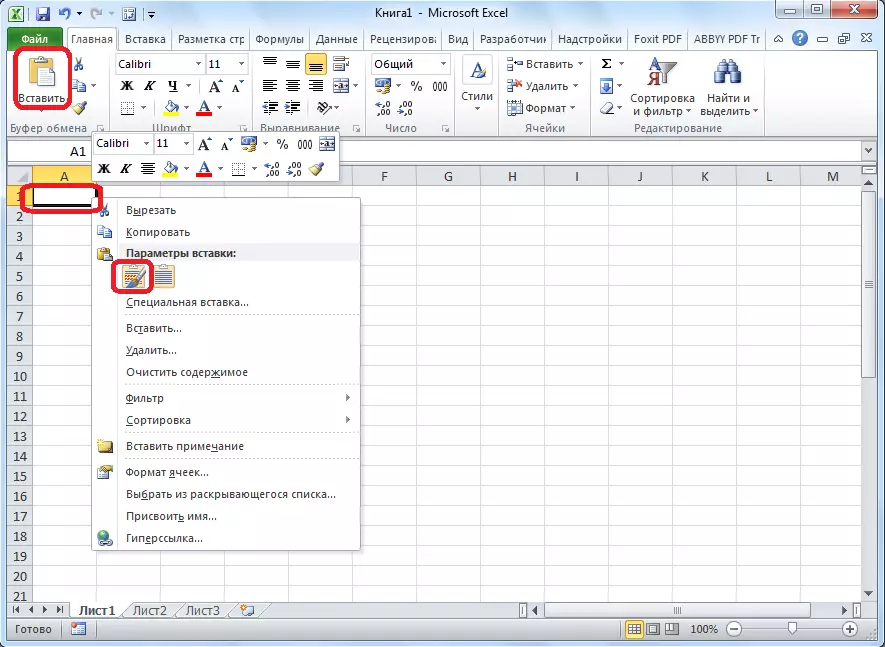
ຫລັງຈາກນັ້ນ, ຕາຕະລາງຈະຖືກໃສ່ລົງໃນເອກະສານ Microsoft Excel. ຈຸລັງຂອງເອກະສານອາດຈະບໍ່ກົງກັບຈຸລັງທີ່ໃສ່ເຂົ້າຕາຕະລາງ. ເພາະສະນັ້ນ, ຕາຕະລາງເບິ່ງຄືວ່າມີຄວາມສາມາດ, ພວກເຂົາຄວນຈະຖືກຍືດອອກ.
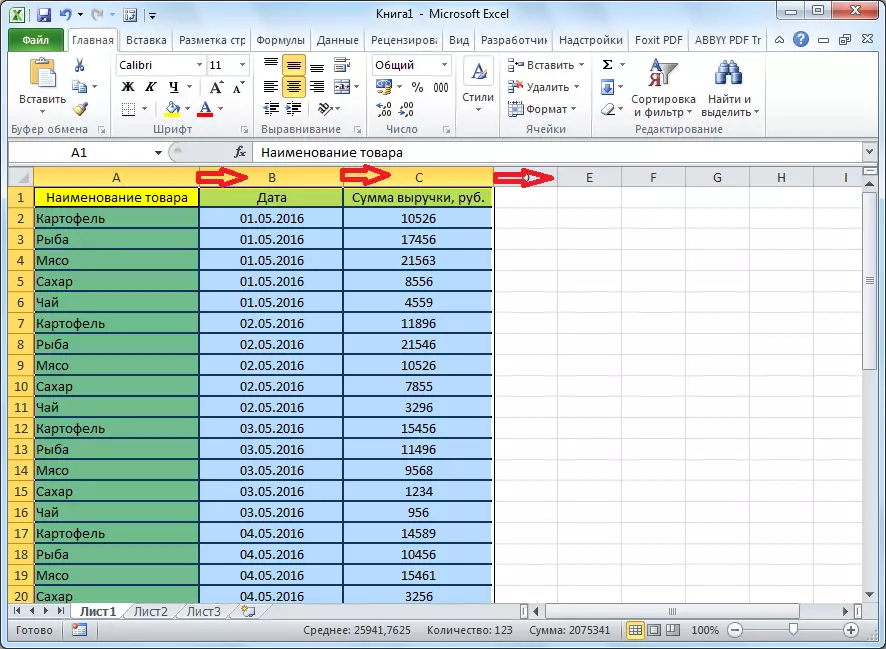
ຕາຕະລາງການນໍາເຂົ້າ
ນອກຈາກນີ້, ຍັງມີວິທີການທີ່ສັບສົນກວ່າໃນການໂອນໂຕະຈາກ Word to Excel, ໂດຍການນໍາເຂົ້າຂໍ້ມູນ.
ເປີດຕາຕະລາງໃນໂປແກຼມ WORD. ພວກເຮົາຍົກໃຫ້ເຫັນມັນ. ຕໍ່ໄປ, ໃຫ້ໄປທີ່ແຖບ "layout", ແລະໃນກຸ່ມເຄື່ອງມື "ຂໍ້ມູນ" ໃນເທບພວກເຮົາກົດປຸ່ມ "ປ່ຽນເປັນຂໍ້ຄວາມ".

ປ່ອງຢ້ຽມພາລາມິເຕີປ່ຽນແປງ. ໃນ "ຕົວແຍກຕົວແຍກຕົວແຍກ", ສະຫຼັບຕ້ອງໄດ້ຮັບການກໍານົດໃຫ້ "ປ້າຍສັນຍານ". ຖ້າມັນບໍ່ແມ່ນດັ່ງນັ້ນ, ພວກເຮົາແປວ່າການປ່ຽນໄປທີ່ຕໍາແຫນ່ງນີ້, ແລະກົດປຸ່ມ "OK".
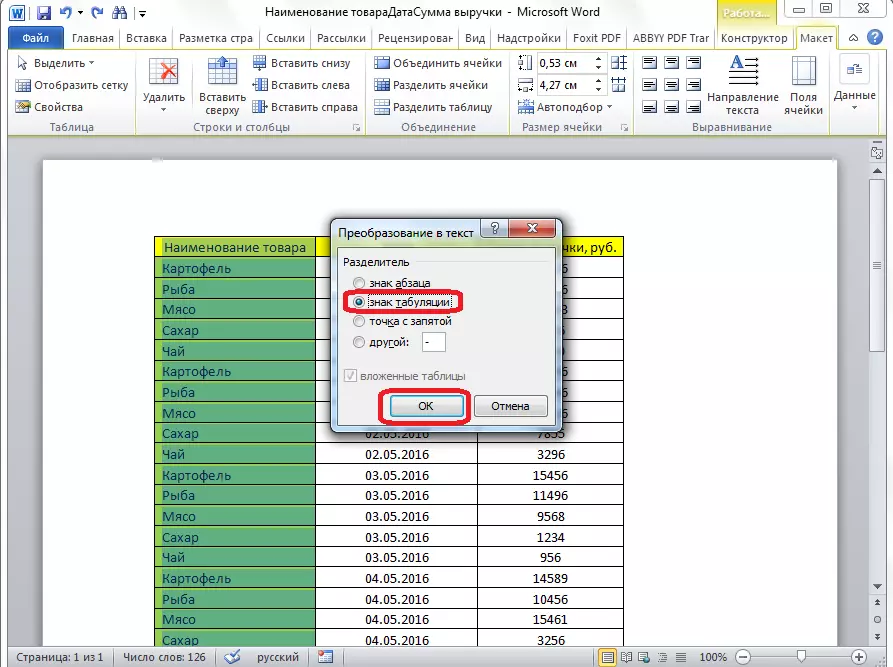
ໄປທີ່ແຖບ "File". ເລືອກລາຍການ "ບັນທຶກເປັນ ... ".
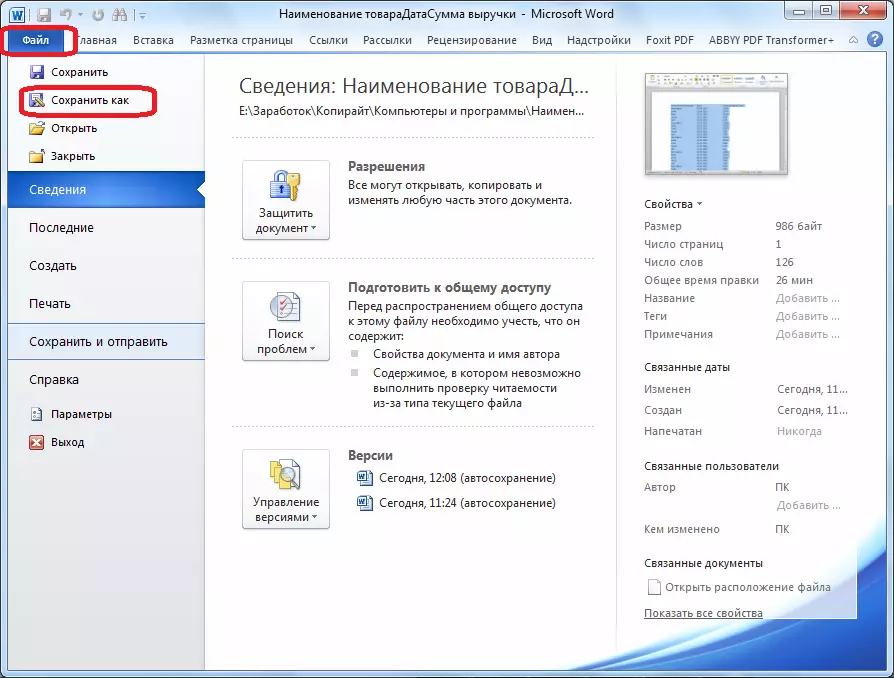
ໃນຫນ້າຕ່າງປະຢັດເອກະສານທີ່ເປີດ, ລະບຸສະຖານທີ່ຕັ້ງທີ່ທ່ານຕ້ອງການຂອງເອກະສານທີ່ທ່ານຈະປະຢັດ, ແລະຍັງໄດ້ຕັ້ງຊື່ໃຫ້ມັນຖ້າຊື່ໃນຕອນຕົ້ນບໍ່ພໍໃຈ. ເຖິງແມ່ນວ່າ, ໃຫ້ວ່າເອກະສານທີ່ບັນທຶກໄວ້ຈະມີພຽງແຕ່ປານກາງສໍາລັບການໂອນໂຕະຈາກຄໍາສັບທີ່ດີເລີດ, ບໍ່ມີຄວາມຮູ້ສຶກສະເພາະໃດຫນຶ່ງທີ່ຈະປ່ຽນຊື່. ສິ່ງທີ່ສໍາຄັນແມ່ນທ່ານຕ້ອງເຮັດແມ່ນຢູ່ໃນ "ປະເພດເອກະສານ" ກໍານົດພາກສະຫນາມ "ຕົວຫນັງສືທໍາມະດາ" ພາລາມິເຕີ. ກົດປຸ່ມ "ບັນທຶກ".
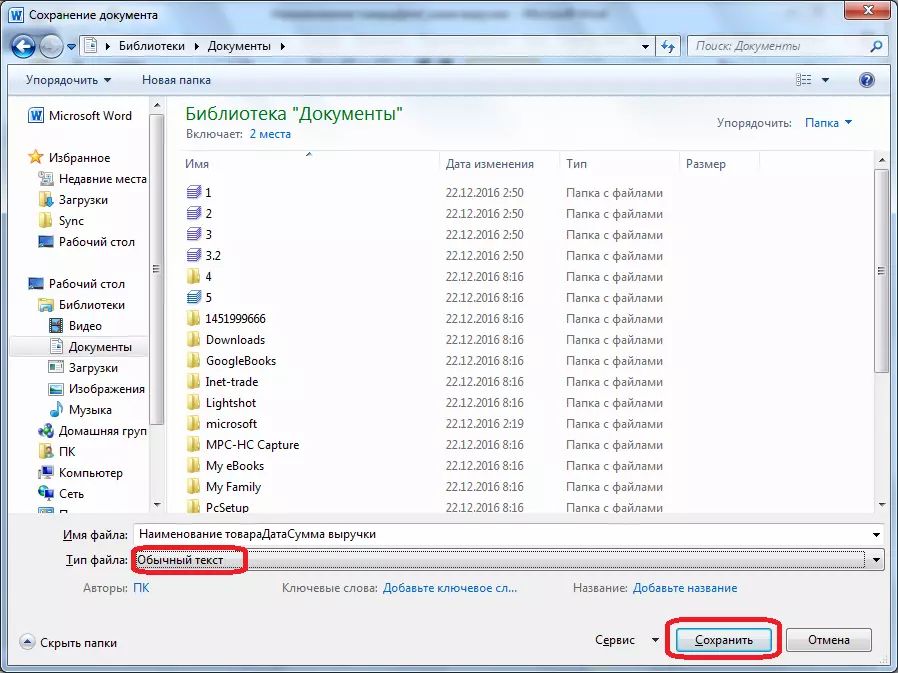
ປ່ອງຢ້ຽມການປ່ຽນແປງເອກະສານເປີດ. ບໍ່ຈໍາເປັນຕ້ອງເຮັດການປ່ຽນແປງໃດໆ, ແຕ່ວ່າພຽງແຕ່ທ່ານຄວນຈື່ຈໍາການເຂົ້າລະຫັດທີ່ທ່ານປະຫຍັດຕົວຫນັງສື. ກົດປຸ່ມ "OK".
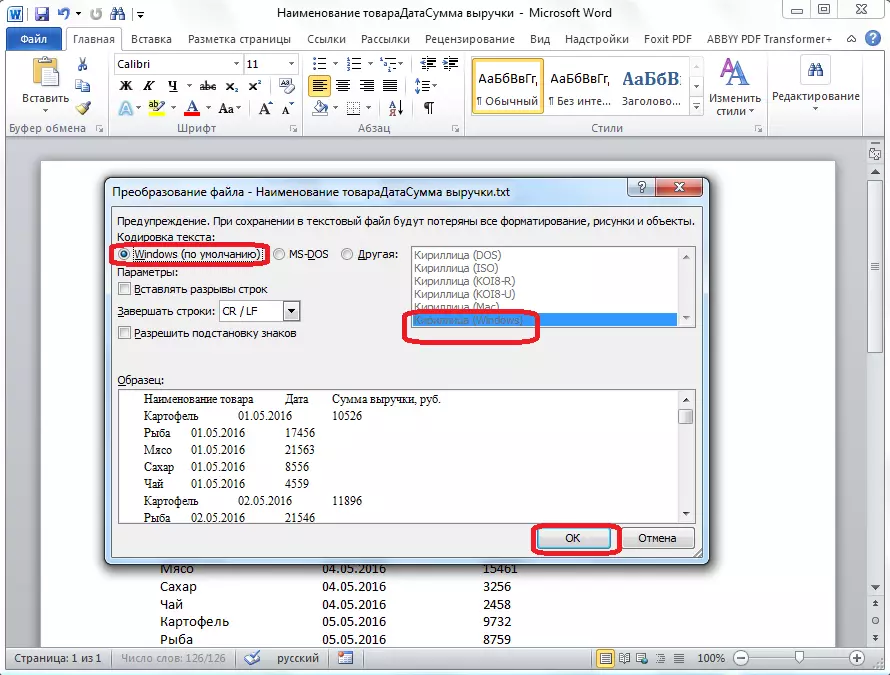
ຫລັງຈາກນັ້ນ, ດໍາເນີນໂຄງການ Microsoft Excel. ໄປທີ່ແຖບ "ຂໍ້ມູນ". ໃນ "ໄດ້ຮັບຂໍ້ມູນພາຍນອກ" ທີ່ຕັ້ງຢູ່ເທິງເທບພວກເຮົາກົດປຸ່ມ "ຈາກຕົວຫນັງສື".
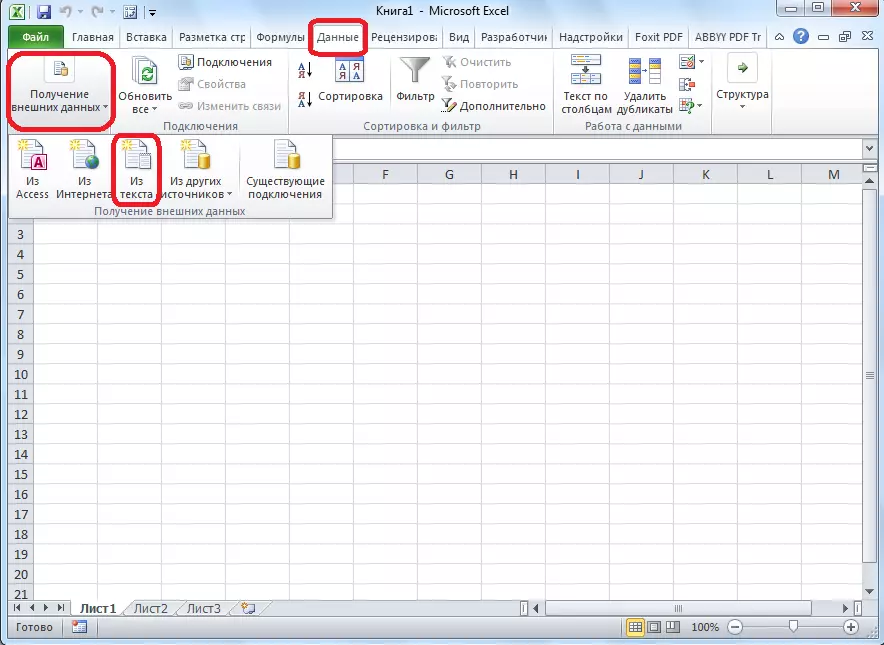
ປ່ອງຢ້ຽມການນໍາເຂົ້າໄຟລ໌ຕົວຫນັງສືເປີດ. ພວກເຮົາກໍາລັງຊອກຫາເອກະສານທີ່ເກັບຮັກສາໄວ້ໃນຄໍາສັບຕ່າງໆໃນເມື່ອກ່ອນ, ພວກເຮົາຍົກໃຫ້ເຫັນມັນ, ແລະກົດປຸ່ມ "Import".
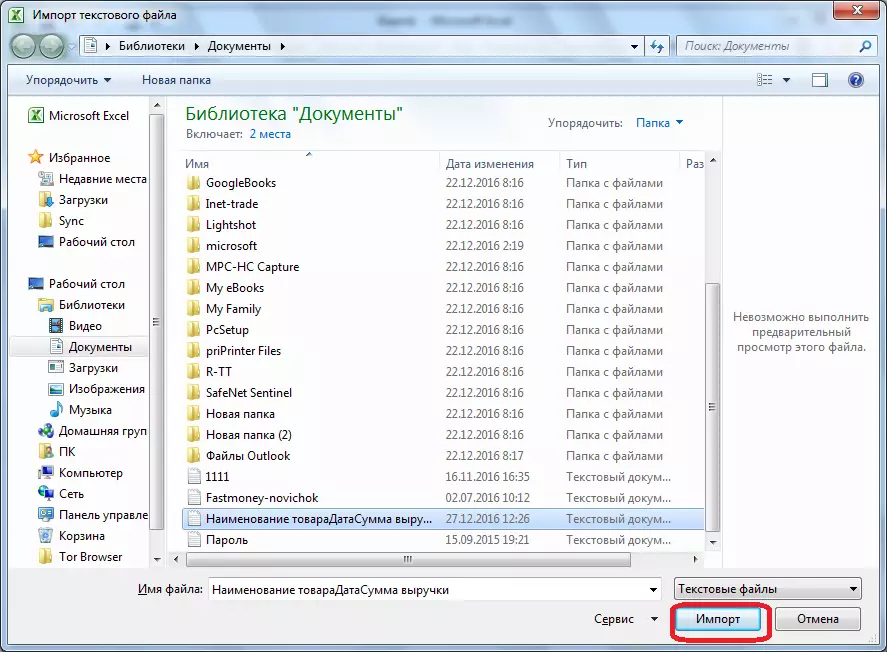
ຫລັງຈາກນັ້ນ, ປ່ອງຢ້ຽມຂອງຄວາມຍາວປາຕົວຫນັງສືເປີດ. ໃນການຕັ້ງຄ່າຮູບແບບຂໍ້ມູນ, ລະບຸພາລາມິເຕີ "ກັບຜູ້ແຍກ". ຕິດຕັ້ງການເຂົ້າລະຫັດຕາມທີ່ທ່ານເກັບຮັກສາເອກະສານຂໍ້ຄວາມໃນຄໍາສັບຕ່າງໆ. ໃນກໍລະນີຫຼາຍທີ່ສຸດມັນຈະເປັນ "1251: Cyrillic (Windows). ກົດປຸ່ມ "Next".
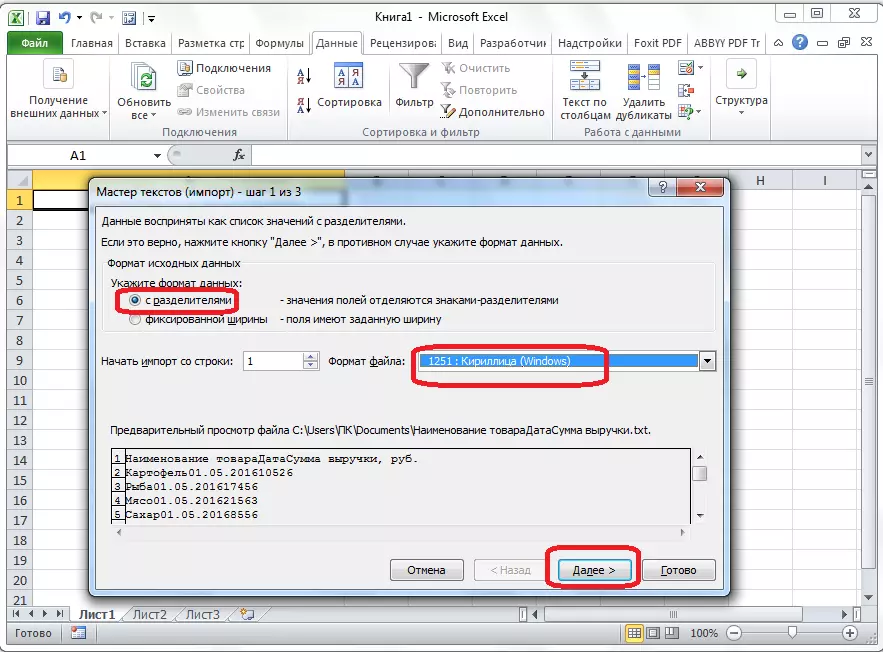
ໃນປ່ອງຢ້ຽມຕໍ່ໄປ, ໃນ "ສັນຍາລັກແຍກຕ່າງຫາກ" ການຕັ້ງຄ່າ ", ທ່ານຕັ້ງປຸ່ມປ່ຽນໄປທີ່ແທັບ" Sign Sign ", ຖ້າມັນບໍ່ໄດ້ຖືກຕິດຕັ້ງໂດຍຄ່າເລີ່ມຕົ້ນ. ກົດປຸ່ມ "Next".

ໃນຫນ້າຕ່າງການຂອງຄວາມຍາວປາຂໍ້ຄວາມສຸດທ້າຍ, ທ່ານສາມາດຈັດຮູບແບບຂໍ້ມູນໃນຖັນ, ພິຈາລະນາເນື້ອໃນຂອງພວກເຂົາ. ເລືອກຖັນສະເພາະໃນຕົວຢ່າງຕົວຢ່າງຕົວຢ່າງ, ແລະໃນການຕັ້ງຄ່າຂອງຮູບແບບຂໍ້ມູນຖັນ, ເລືອກຫນຶ່ງໃນສີ່ຕົວເລືອກ:
- (
- ຕົວຫນັງສື;
- ວັນທີ່;
- ຂ້າມຖັນ.
ການປະຕິບັດງານນີ້ແມ່ນເຮັດສໍາລັບແຕ່ລະຖັນຕ່າງຫາກ. ໃນຕອນທ້າຍຂອງການຈັດຮູບແບບ, ໃຫ້ຄລິກໃສ່ປຸ່ມ "ສໍາເລັດຮູບ".

ຫລັງຈາກນັ້ນ, ຫນ້າຕ່າງການນໍາເຂົ້າຂໍ້ມູນເປີດ. ໃນດ້ວຍຕົນເອງ, ລະບຸທີ່ຢູ່ຂອງຫ້ອງທີ່ຈະເປັນຕາຕະລາງທີ່ຖືກນໍາໃສ່ດ້ານຊ້າຍດ້ານເທິງ. ຖ້າທ່ານເຮັດໃຫ້ມັນຍາກທີ່ຈະເຮັດສິ່ງນີ້ດ້ວຍຕົນເອງ, ຫຼັງຈາກນັ້ນພວກເຮົາກົດປຸ່ມຢູ່ເບື້ອງຂວາຂອງສະຫນາມ.
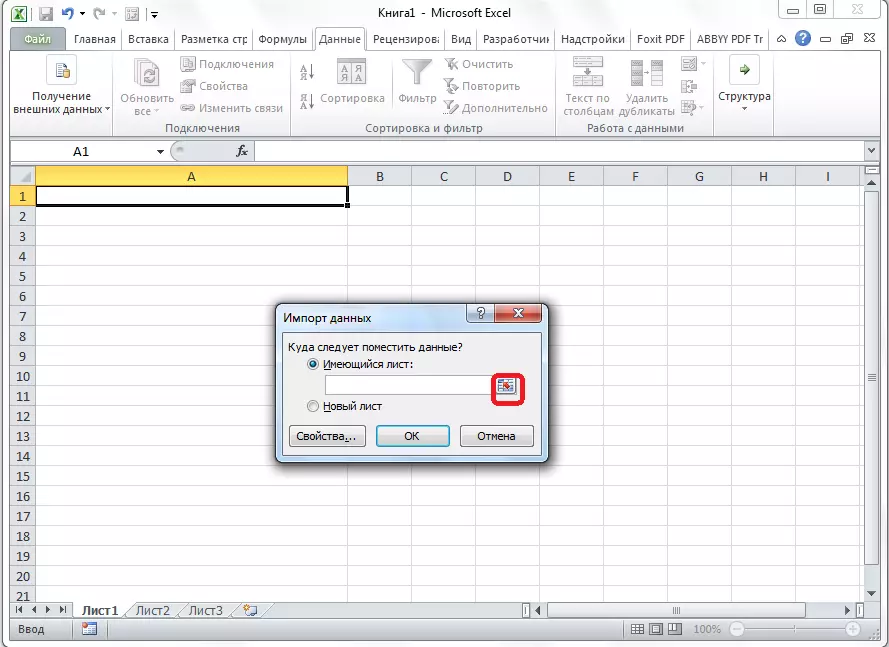
ຢູ່ໃນປ່ອງຢ້ຽມທີ່ເປີດ, ພຽງແຕ່ຈັດສັນຫ້ອງທີ່ຕ້ອງການ. ຈາກນັ້ນ, ກົດປຸ່ມຢູ່ເບື້ອງຂວາຂອງຂໍ້ມູນທີ່ໃສ່ໃນຊ່ອງຂໍ້ມູນ.
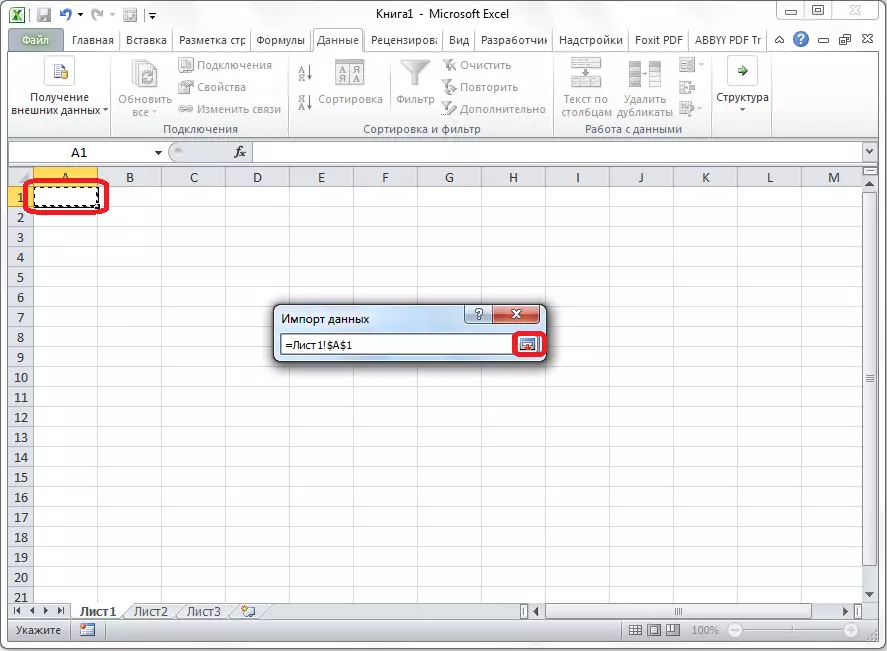
ກັບໄປທີ່ຫນ້າຕ່າງການນໍາເຂົ້າຂໍ້ມູນ, ກົດປຸ່ມ "OK".
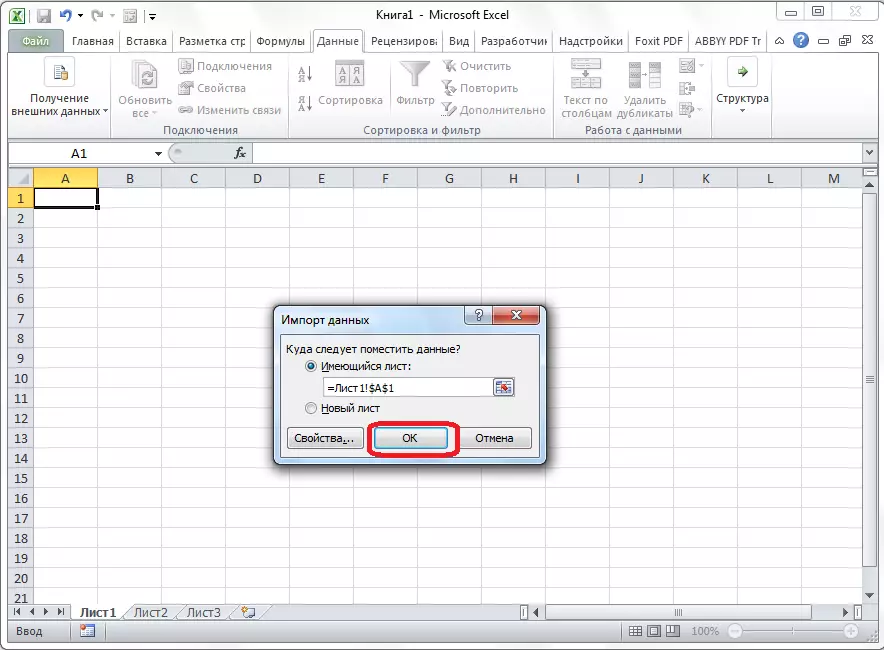
ດັ່ງທີ່ທ່ານສາມາດເຫັນໄດ້, ຕາຕະລາງໄດ້ຖືກໃສ່ລົງ.
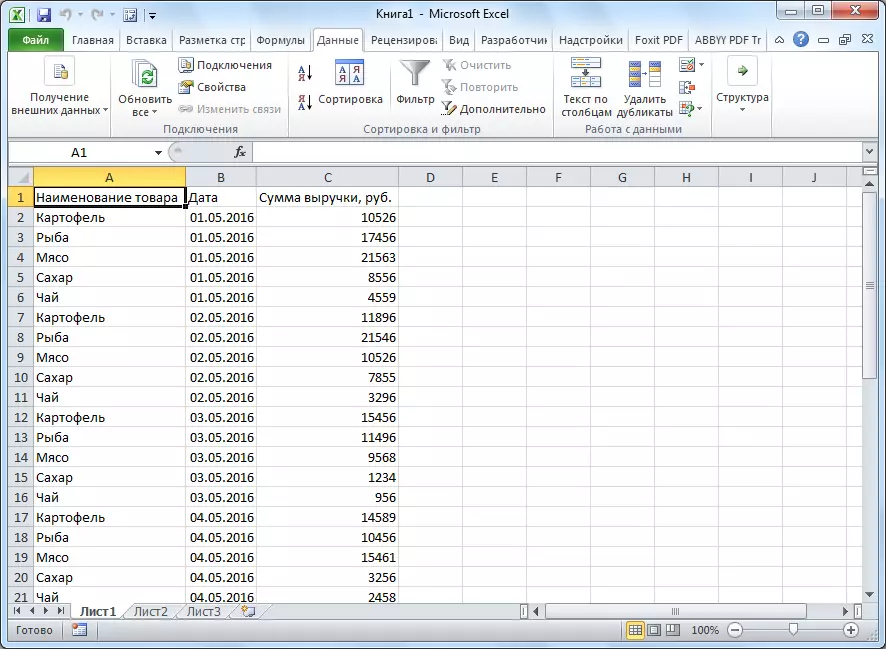
ຕໍ່ໄປ, ຖ້າທ່ານຕ້ອງການ, ທ່ານສາມາດຕິດຕັ້ງສໍາລັບມັນຊາຍແດນ, ພ້ອມທັງຮູບແບບວິທີການມາດຕະຖານຂອງ Microsoft Excell.
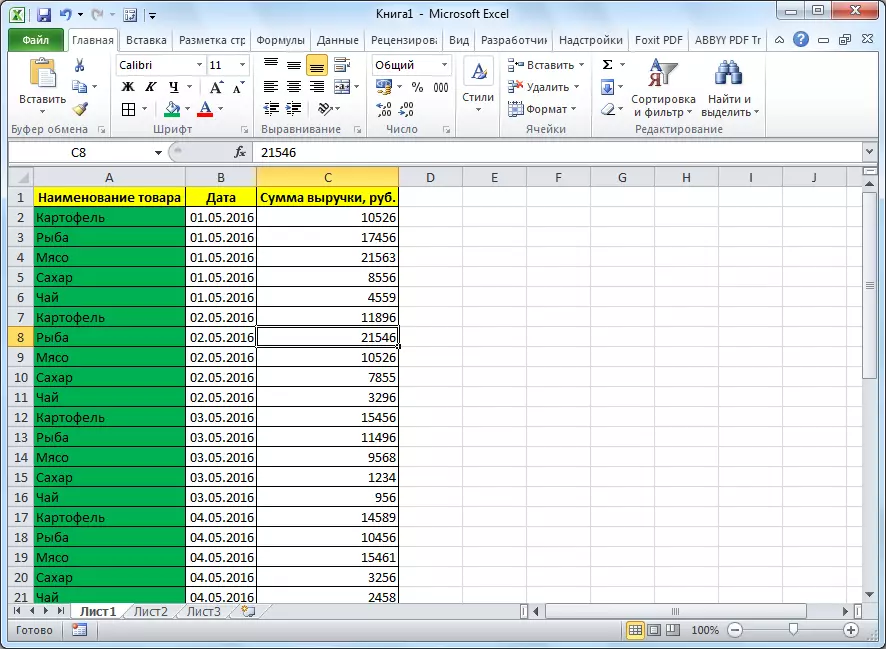
ຂ້າງເທິງສອງວິທີການໂອນຕາຕະລາງຈາກ Word to Excel ໄດ້ຖືກນໍາສະເຫນີ. ວິທີທໍາອິດແມ່ນງ່າຍກວ່າທີ່ສອງ, ແລະຂັ້ນຕອນທັງຫມົດແມ່ນເວລາຫນ້ອຍ. ໃນເວລາດຽວກັນ, ວິທີການທີສອງຮັບປະກັນຄວາມບໍ່ມີຕົວລະຄອນພິເສດ, ຫລືການຍ້າຍຖິ່ນຖານຂອງຈຸລັງ, ເຊິ່ງຂ້ອນຂ້າງເປັນໄປໄດ້ເມື່ອໂອນໄປເປັນຄັ້ງທໍາອິດ. ສະນັ້ນ, ທີ່ຈະຖືກກໍານົດດ້ວຍຕົວເລືອກການໂອນເງິນ, ທ່ານຈໍາເປັນຕ້ອງແກ້ໄຂຈາກຄວາມສັບສົນຂອງໂຕະ, ແລະຈຸດປະສົງຂອງມັນ.
